5 modi per trasferire i messaggi di WhatsApp da iPhone a iPhone
Ti sei mai chiesto come trasferire i messaggi WhatsApp da iPhone a iPhone? Molte persone affrontano lo stesso dilemma, soprattutto quando acquistano un nuovo telefono, e non vogliono perdere le conversazioni e le chat importanti che hanno condiviso con i loro contatti.
Quindi vuoi mantenere le tue conversazioni al sicuro quando lo fai trasferire i dati su un iPhone nuovo di zecca, come iPhone 13/12/12 Pro(Max)/12 Mini? Ecco 5 semplici metodi che spiegano come trasferire WhatsApp da iPhone a iPhone e li tratteremo tutti in questo tutorial.
A proposito, se hai bisogno di trasferirti WhatsApp da iPhone a Samsung S20, abbiamo introdotto 3 soluzioni facili nel nuovo post.
- Metodo 1: il modo migliore e sicuro per trasferire WhatsApp da iPhone a iPhone incluso iPhone 13 (consigliato)
- Metodo 2: trasporta le chat di WhatsApp su un nuovo iPhone utilizzando il backup iCloud di WhatsApp
- Metodo 3: sposta i messaggi di WhatsApp da iPhone a iPhone con iTunes Backup
- Metodo 4: trasporta la cronologia chat di WhatsApp sul tuo nuovo iPhone tramite il backup di iCloud
- Metodo 5: trasferisci le conversazioni di WhatsApp su iPhone tramite e-mail
Metodo 1: il modo migliore e più sicuro per trasferire WhatsApp da iPhone a iPhone incluso iPhone 13 [Consigliato]
Questo è il modo migliore, più semplice e più veloce per imparare a trasferire WhatsApp da iPhone a iPhone. Insieme a DrFoneTool – Trasferimento WhatsApp, puoi eseguire il backup e trasferire i messaggi WhatsApp di iPhone e gli allegati dei messaggi WhatsApp, esportarli sul computer o su qualsiasi altro iPhone e ripristinare il backup sul dispositivo.

DrFoneTool – Trasferimento WhatsApp
Trasferisci messaggi WhatsApp da iPhone ad Android/iPhone.
- Supporto per il backup delle app Social su dispositivi iOS, come WhatsApp, LINE, Kik, Viber, Wechat.
- Consentire di visualizzare in anteprima e ripristinare qualsiasi elemento dal backup su un dispositivo.
- Esporta ciò che vuoi dal backup sul tuo computer.
- Supportato gli ultimi iPhone che eseguono l’ultimo systerm iOS.
- Pienamente compatibile con Windows 10 e Mac 10.15.
Passo 1: Su PC Windows, avvia DrFoneTool e fai clic su ‘Trasferisci WhatsApp’ e scegli lo strumento ‘Trasferisci messaggi WhatsApp’, quindi collega entrambi i dispositivi iPhone al tuo computer, DrFoneTool li rileverà immediatamente.

Passo 2: Prima di procedere, assicurati che il dispositivo di origine e il dispositivo di destinazione siano corretti. Quindi fare clic sul pulsante ‘Trasferisci’ per iniziare, quindi fare clic su ‘Sì’ per confermare l’azione se si desidera ancora andare avanti.
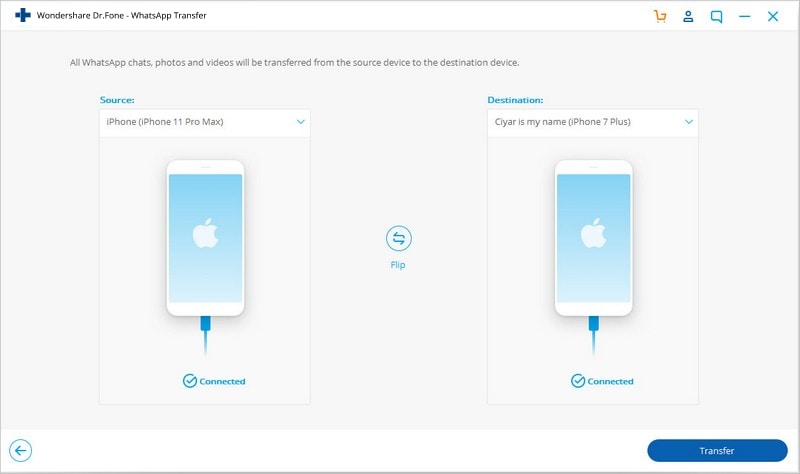
Passo 3: L’intero processo richiederà del tempo, non ti preoccupare, siediti e aspetta. Quando vedi la finestra qui sotto, il processo di trasferimento è completo e puoi disconnettere il tuo iPhone e visualizzare i dati di WhatsApp sul tuo nuovo iPhone.

Metodo 2: trasporta le chat di WhatsApp su iPhone incluso iPhone 13 utilizzando il backup iCloud di WhatsApp
Questo metodo prevede l’utilizzo della funzione di backup iCloud di WhatsApp per trasferire WhatsApp da iPhone a iPhone. Con questo metodo, affronta i pericoli della sovrascrittura dei dati.
- Assicurati di avere una funzione di backup iCloud per iPhone abilitata su entrambi i tuoi telefoni.
- Sul tuo vecchio iPhone, vai su WhatsApp.
- Rubinetto impostazioni > Impostazioni chat > Backup chat.
- Fare clic su Esegui backup ora. Verrà eseguito il backup di tutte le tue conversazioni sul server iCloud di WhatsApp.
- Ora sul tuo nuovo iPhone, installa WhatsApp.
- Accedi con il tuo numero di telefono.
- Ti verrà chiesto di ripristinare le chat precedenti.
- Fai clic su OK e accedi a tutte le conversazioni passate!

Metodo 3: sposta i messaggi di WhatsApp da iPhone a iPhone con iTunes Backup [iPhone 13 incluso]
Questo è anche un ottimo modo per trasferire i messaggi WhatsApp da iPhone a iPhone con un processo semplice e non tecnico. Ma potresti dover affrontare la perdita di dati ed essere coperto.
- Collega il tuo vecchio iPhone al computer.
- Apri iTunes. Vai su File > Dispositivi > Backup.
- Ora accendi il tuo nuovo iPhone e collegalo al tuo computer.
- Apri iTunes. Quando viene richiesto di configurarlo, seleziona l’opzione ‘Ripristina da iTunes Backup’.
- Verrà eseguito il backup del telefono con i dati del tuo vecchio iPhone e sarai in grado di trovare tutte le tue vecchie conversazioni WhatsApp.
- Accedi con il tuo numero di telefono.
- Ti verrà chiesto di ripristinare le chat precedenti.
- Fai clic su OK e accedi a tutte le conversazioni passate!
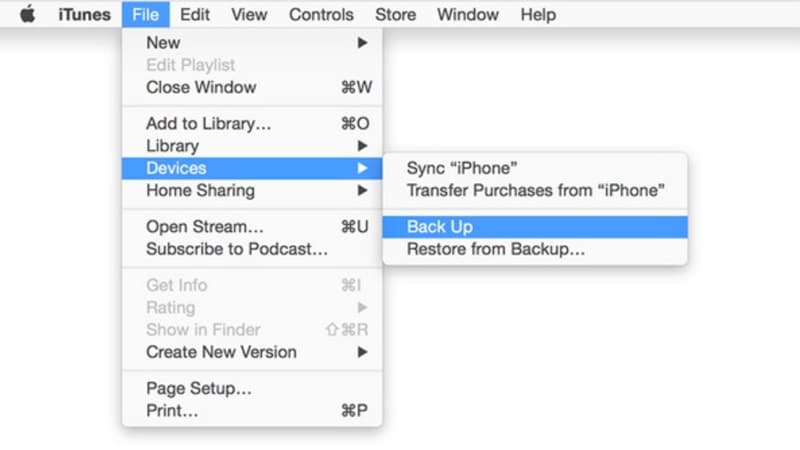
Metodo 4: trasporta la cronologia chat di WhatsApp sul tuo iPhone tramite il backup di iCloud [iPhone 13 incluso]
Ecco la procedura passo passo per trasferire i messaggi WhatsApp da iPhone a iPhone tramite il backup di iCloud. Sebbene in questo modo sia gratuito, i tuoi dati potrebbero non essere al sicuro, verranno sovrascritti o persi.
- Assicurati che il tuo iPhone sia connesso a una sorgente Wi-Fi.
- Vai su Impostazioni> iCloud e quindi scegli l’opzione ‘Backup’ o ‘Archiviazione e backup’ (a seconda della versione di iOS).
- Tocca il backup di iCloud e attivalo.
- Fare clic su Esegui backup ora. Verrà eseguito il backup di tutti i file in una cartella. Sii paziente perché potrebbe volerci molto tempo.
- Controlla la cartella di backup andando su Impostazioni > iCloud > Archiviazione > gestisci Archiviazione. Vedrai la cartella di backup creata con la data e le dimensioni.
- Ora accendi il tuo nuovo iPhone. Ripristina il tuo nuovo iPhone utilizzando il backup iCloud che hai appena creato. Durante la configurazione del telefono, seleziona l’opzione ‘Ripristina da backup iCloud’. Ti verrà chiesto di scegliere i dati di backup. Seleziona quello che hai creato sul tuo vecchio telefono.
- Installa WhatsApp. Tutte le tue conversazioni saranno disponibili e installate sull’iPhone di destinazione.
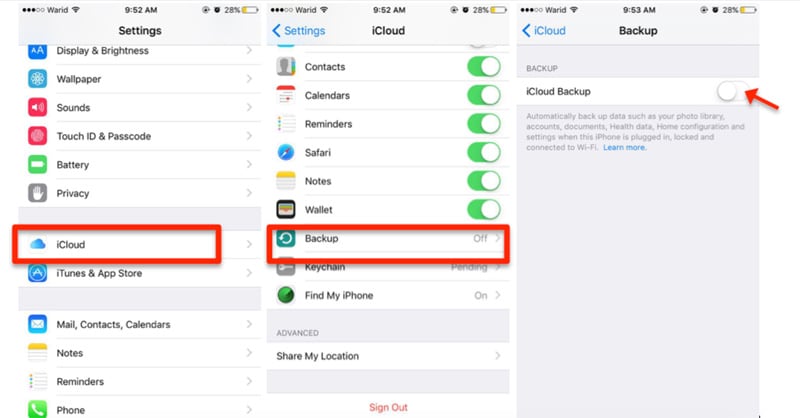
Metodo 5: trasferisci le conversazioni di WhatsApp su iPhone incluso iPhone 13 tramite e-mail
Se non vuoi passare attraverso il fastidio di trasferire i tuoi dati WhatsApp sul cloud, puoi anche inviare conversazioni WhatsApp selettive via e-mail. Ciò consente agli utenti di WhatsApp di inviare tramite e-mail chat selettive a se stessi o a qualcun altro.
Tutto quello che devi fare è selezionare la chat che desideri inviare via email. Ora, fai scorrere la chat e tocca l’opzione ‘Altro’. Nella finestra delle impostazioni della chat, tocca l’opzione ‘Conversazione e-mail’. Verrà visualizzato un pop-up che ti chiede se desideri allegare file multimediali o meno. Tocca l’opzione desiderata e inserisci l’ID e-mail del mittente. Tocca il pulsante ‘Fatto’ per inviare la conversazione.

Questo invierà via email la conversazione selezionata all’ID fornito.
Ora che hai familiarità con cinque modi diversi per trasferire i messaggi WhatsApp da iPhone a iPhone, puoi sicuramente mantenere i tuoi dati WhatsApp al sicuro. Vai con l’opzione desiderata e trasferisci WhatsApp da iPhone a iPhone senza perdere i tuoi dati.
ultimi articoli

